WordPress'te Alt Bilgi Telif Hakkı Metni Nasıl Değiştirilir (4 Basit Yolla)
Yayınlanan: 2022-09-24WordPress'te bir web sitesi yayınladıktan sonra, web alt bilgi bölümünüzün altında 'Başka Bir WordPress Sitesi' veya 'Powered By WordPress' gibi bir metin göreceksiniz. Birçok WordPress teması, 'Tema Adına Göre Oluşturuldu' gibi altbilgi bölümünde bu tür metinleri otomatik olarak oluşturur.
Bazı web kullanıcılarını rahatsız etmese de, değiştirmeden bırakmak web siteniz üzerinde ciddi olumsuz etkilere neden olabilir. Ziyaretçiler web sitenizi profesyonellikten uzak sayacak ve eski olduğunu düşünecektir. Bu nedenle telif hakkı durumunu güncellemek, bir web sitesinin orijinalliği için çok önemlidir.
Telif hakkı metnini güncellerken telif hakkı yılını da değiştirmeniz gerekir. Bu makale, WordPress'te altbilgi telif hakkı metnini nasıl değiştireceğinizi size çeşitli şekillerde sunacaktır. Tercihlerinize uygun uygun yöntemi seçmenize yardımcı olacaktır.
Daha fazla vakit kaybetmeden tartışmaya geçelim.
İçindekiler
- Alt Bilgi Bölümündeki Telif Hakkı Metnini Neden Değiştirmelisiniz?
- WordPress'te Altbilgi Telif Hakkı Metnini Değiştirmek Yasal mı?
- Web Telif Hakkı Bildirimi Ne Yazmalı?
- Alt Bilgi Telif Hakkı Metni Nasıl Değiştirilir: Adım Adım Kılavuz
- WordPress'te Alt Bilgi Telif Hakkı Metni Nasıl Değiştirilir Hakkında SSS
- WordPress'te Alt Bilgi Telif Hakkı Metninin Nasıl Değiştirileceğine İlişkin Son Çıkarımlar
Alt Bilgi Bölümündeki Telif Hakkı Metnini Neden Değiştirmelisiniz?
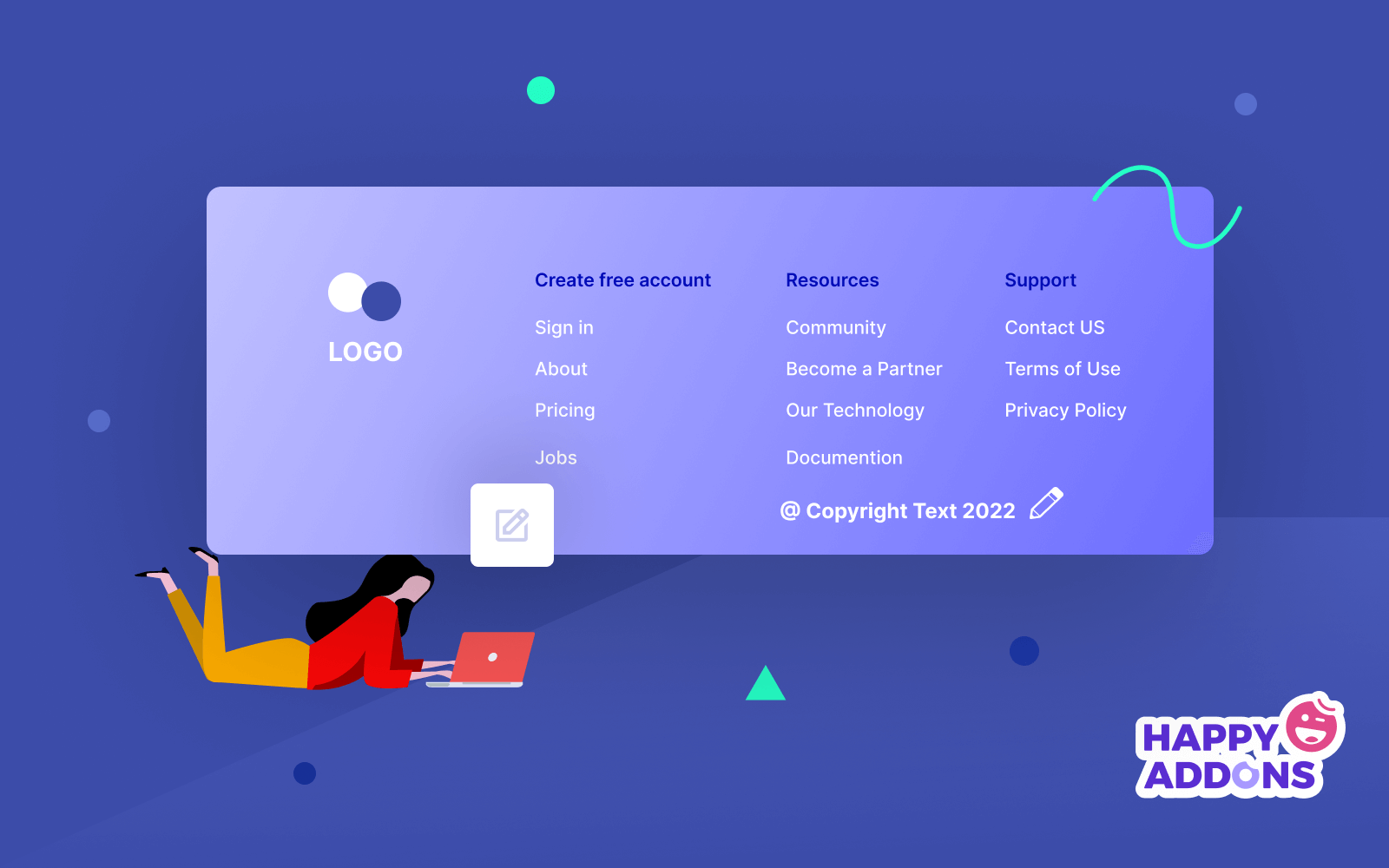
Web sitenizde içerik yayınladığınızda, Google onu dizine eklediğinde anında telif hakkı kazanır. İçerik eskise bile arama motorları telif hakkı durumunu ortadan kaldırmaz. Yine de telif hakkı metnini ve yılını güncellemeniz için bazı önemli nedenler var. Onları aşağıda kontrol edin.
1. Güven Oluşturun
Ziyaretçiler, web sitenizin başka bir kuruluşun telif hakkı durumunu veya geçen yılın tarihini gösterdiğini fark ederse, web sitenizin eski olduğunu ve artık mevcut olmadığını varsayabilirler. Doğru telif hakkı durumu, ziyaretçiler arasında web sitenizin doğrulandığına ve şu anda etkin modda olduğuna dair bir güven duygusu yaratabilir.
2. Ciddiyetinizi Gösterin
Müşteriler, iş ve taahhütler konusunda ciddi olan bu web siteleriyle uğraşmayı severler. Telif hakkı metinlerinizi ve tarihini doğru güncellemediğiniz sürece, müşterilere tembel ve dikkatsiz olduğunuz bir single gönderir. Telif hakkı durumunu güncellemek ciddiyetinizi artırabilir.
3. Marka İmajınızı Temiz Tutun
Marka, güvenlik ve bağlılığın birleşimidir. Web altbilgi bölümü, markanızın ayrılmaz bir parçasıdır. Diğer kuruluşların telif hakkı metinlerini içeriyorsa, müşterilerin kafası kesinlikle karışacak ve bir ikilem içine düşecektir. Bu bölümün doğru olması marka imajınızı temiz tutacaktır.
4. İçeriğinizi Kopyalanmaktan Koruyun
Telif hakkı metni, bir telif hakkı bildirimi işlevi görür. İnsanların içeriğinizi kopyalamasını ve web sitelerinde kullanmasını engeller. Herhangi bir web sitesi içeriğinizi kopyalarsa, Google'da buna karşı şikayette bulunabilirsiniz. Ancak bunun için önceden web sitenizde bir telif hakkı bildiriminizin olması gerekir.
WordPress'te Altbilgi Telif Hakkı Metnini Değiştirmek Yasal mı?
Cevap kocaman bir “EVET” .
WordPress, açık kaynaklı bir içerik yönetim sistemidir. GNU Genel Kamu Lisansını (GPL) takip eder. WordPress kaynak kodunu değiştirerek herkesin web sitelerini değiştirmesine izin verir.
WordPress temaları ve eklentileri de GPL'nin aynı lisanslama ilkelerini takip eder. Ayrıca, orada otomatik olarak herhangi bir varsayılan metin oluşturulursa, altbilgi telif hakkı metnini değiştirmenize de izin verir. Hiçbir kanunu çiğnemeyecek.
Web Telif Hakkı Bildirimi Ne Yazmalı?
Bir telif hakkı bildiriminin size hiçbir maliyeti yoktur, ancak web sitenizi farklı türdeki ihlallerden kurtarabilir. İçeriğinizi kopyalayan herhangi bir web sitesine karşı şikayette bulunmak için web sitenize sağlam bir zemin sağlar. Geçerli bir telif hakkı metni aşağıdaki unsurları içerir.
- Bir telif hakkı sembolü.
- 'Telif hakkı' veya 'Şirket' gibi bir kelime.
- Web sahibinin adı veya web sitesinin adı.
- Yayın yılı.
WordPress altbilgisine '' sembolünü ve 'Telif hakkı' metnini ekleyebilir veya bir tanesini hariç tutabilirsiniz. Bundan sonra, şirketinizin veya web sitenizin adını yazmanız gerekir. Örneğin, John Doe 2022 , ABCseed @ 2022 , Telif Hakkı @ 2022 SeedCrops , @ Telif Hakkı 2022 ScropDeep .
Alt Bilgi Telif Hakkı Metni Nasıl Değiştirilir: Adım Adım Kılavuz
WordPress sitenizin altbilgi telif hakkı metnini birçok şekilde değiştirebilirsiniz. İster bir eklentiyle, ister tema altbilgi oluşturucusunu özelleştirerek, PHP dosyasını düzenleyerek veya bir sayfa oluşturucu kullanarak bunu yapabilirsiniz. Uzmanlığınıza göre doğru olanı seçebilmeniz için bunları bu bölümde açıklayacağız.
Yöntem 01: Bir Eklenti Kullanma
30.000'den fazla aktif kurulumla Visual Footer Credit Remover , WordPress altbilgi telif hakkı metnini değiştirmek için en popüler eklentilerden biridir. Eklentiyi yükledikten hemen sonra şuraya gidin:
- Araçlar > Görsel Altbilgi Kredi Kaldırıcı .
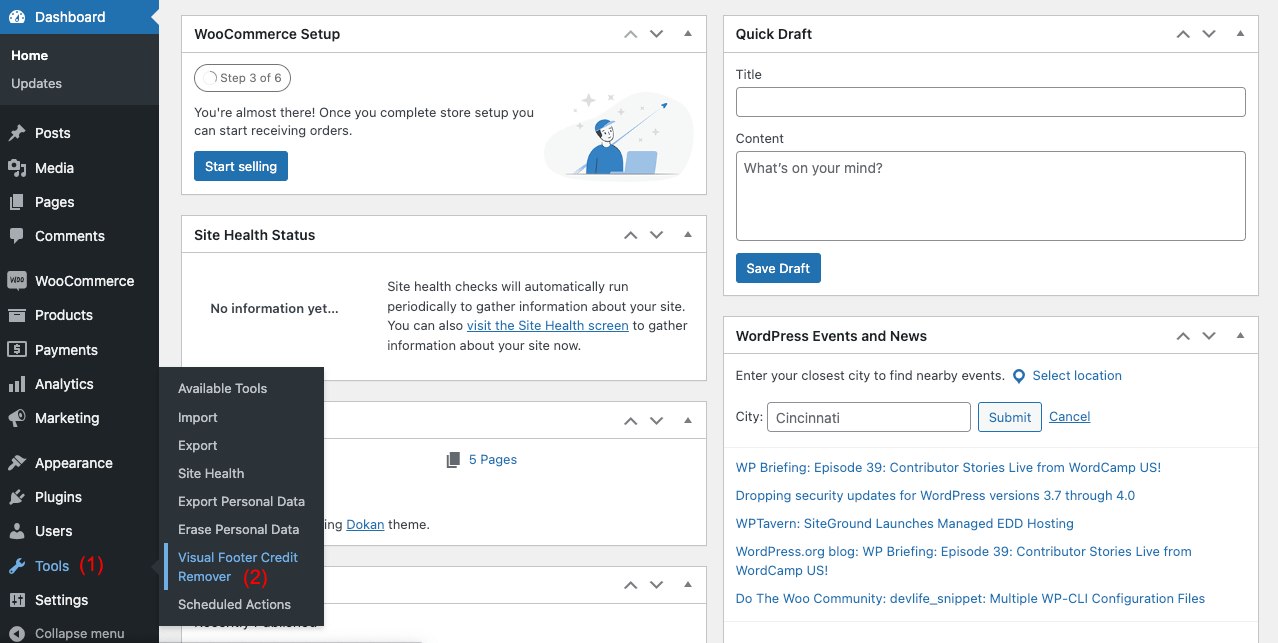
- Ana sayfanızı açacaktır. Altbilgi bölümüne ilerleyin.
- Telif hakkı metni bölümüne çift tıklayın. Varsayılan telif hakkı metnini oradan kaldıracaktır.
- Ardından, sağ taraftaki metin düzenleyici kutusuna istediğiniz telif hakkı metnini yazın.
Altbilgi bölümünde telif hakkı metninizin göründüğünü göreceksiniz. Böylece WordPress altbilgi telif hakkı metninizi eklenti ile kolayca düzenleyebilirsiniz.
Ancak, yalnızca altbilgi telif hakkı metnini kaldırmak için ek bir eklenti kullanmak istemiyorsanız, sonraki yöntemi deneyin.
Yöntem 02: Tema Alt Bilgi Oluşturucusunu Özelleştirme
Çoğu WordPress teması, kullanıcıların bazı bölümlerini özelleştirmesine izin verir. Ancak tüm temalar benzer seçenekleri özelleştirmenize izin vermez. Özelleştirebileceğiniz parçalar temaya bağlıdır. İlk olarak, temanızın altbilgi oluşturucu seçeneğinin olup olmadığını kontrol etmelisiniz.
Astra, altbilgi telif hakkı metnini değiştirmenize izin veren popüler bir WordPress temasıdır. Astra temasını yüklediyseniz, telif hakkı altbilgi metnini aşağıdaki şekillerde kaldırabilirsiniz.
- Görünüm > Özelleştir'e gidin.
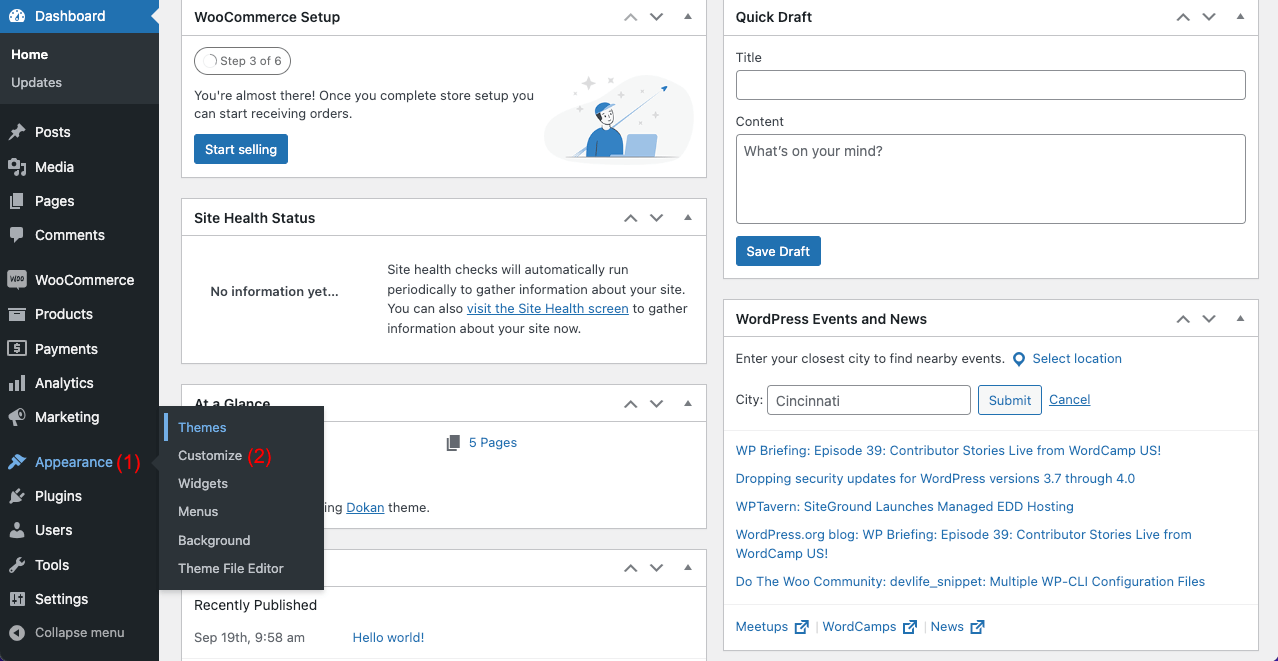
- Altbilgi Oluşturucu'ya tıklayın.
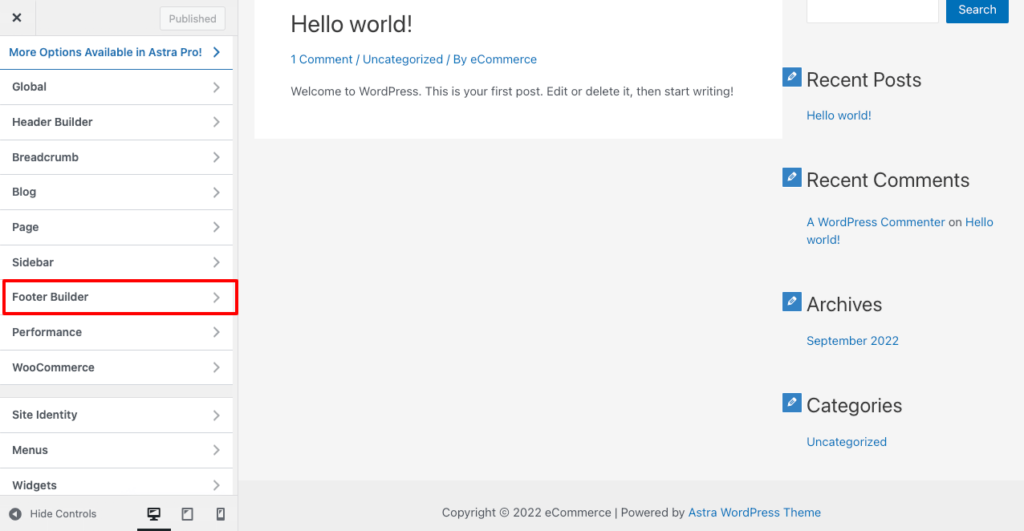
- Telif hakkı bloğunu seçin.
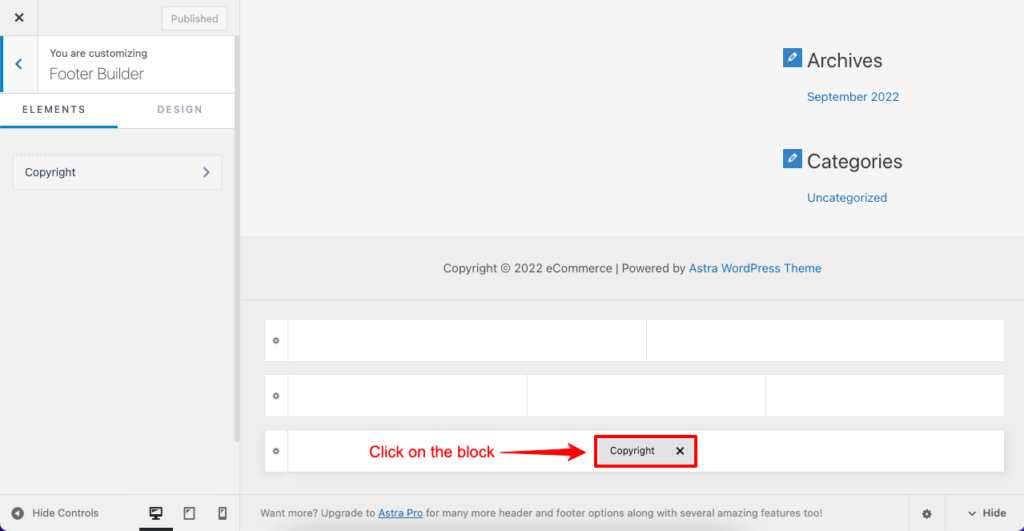
- Sol tarafta bir metin düzenleyici açacaktır.
- Metninizi oraya yazın ve sağ taraftaki değişiklikleri görün.
- Düzenlemeniz tamamlandıktan sonra Yayınla düğmesine tıklayın.
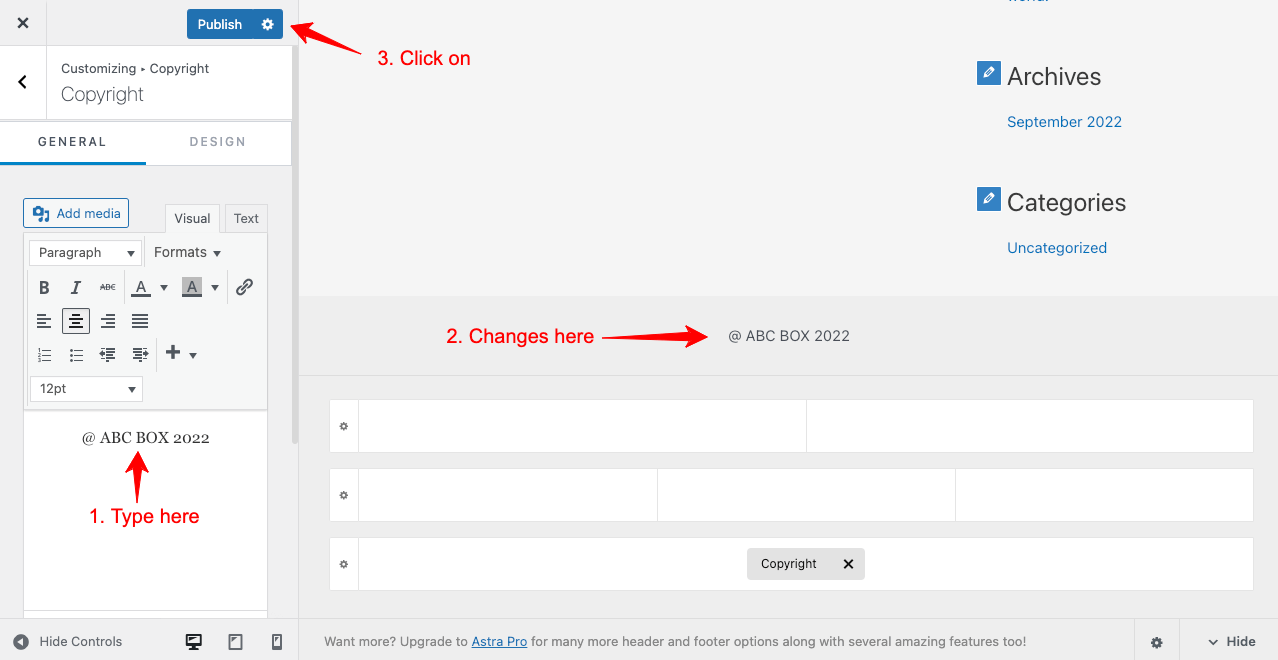
Temanızda yerleşik alt bilgi oluşturucu seçeneğiniz yoksa aşağıda açıklanan alternatif seçenekleri deneyin.
Yöntem 03: Altbilgi PHP Dosyasını Düzenle
Altbilgi telif hakkı metnini footer.php dosyasından değiştirebilirsiniz. Bu dosyayı Tema Dosyası Düzenleyici bölümünde bulacaksınız. Ama aynı kural burada da geçerlidir. Tüm WordPress temaları, altbilgi kredi metnini PHP dosya bölümünden özelleştirmenize izin vermez.
WordPress varsayılan Twenty Twenty-One, altbilgi kredi metnini düzenlemenize de izin veren bir temadır. Temayı yüklediyseniz, aşağıdaki adımları izleyin.
- Görünüm > Tema Dosyası Düzenleyicisi'ne gidin.
- Tema Dosyaları altından Tema Altbilgisi'ni seçin.
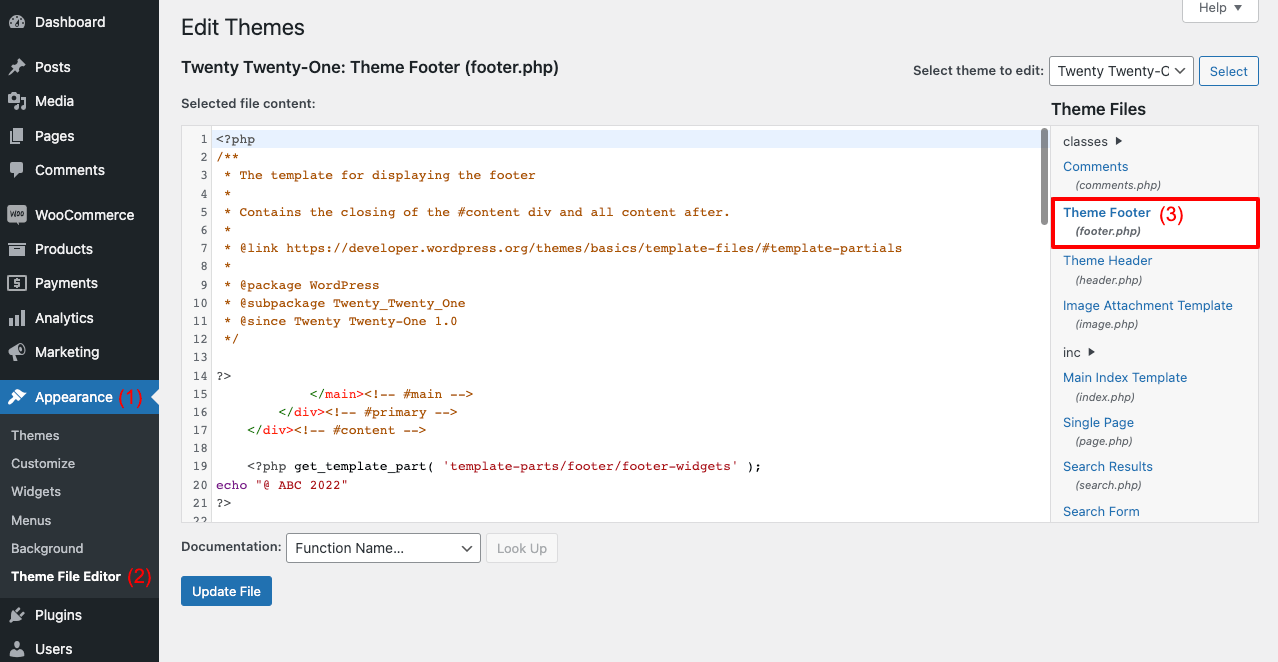
- Footer.php dosyasından aşağıda işaretli kodu bulun.
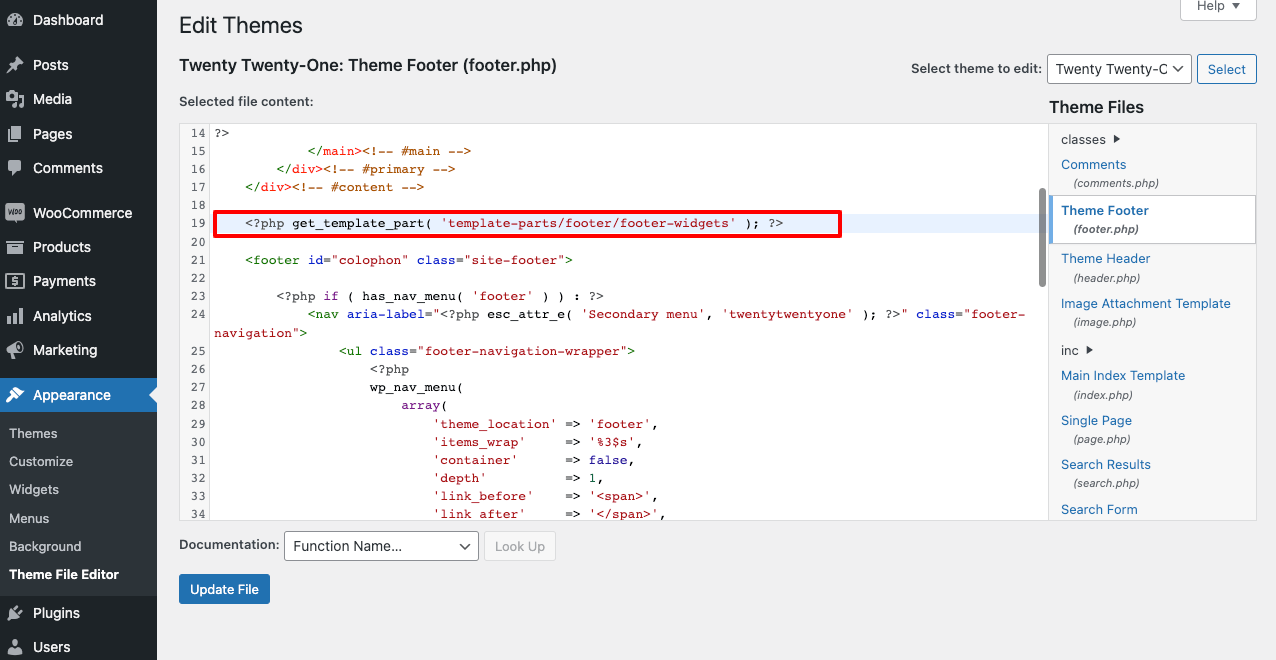
- Aşağıdaki resmi izleyerek bu kodun içine [echo “@ telif hakkı metni”] kodunu ekleyin.
- İşiniz bittiğinde Dosyayı Güncelle düğmesine tıklayın.
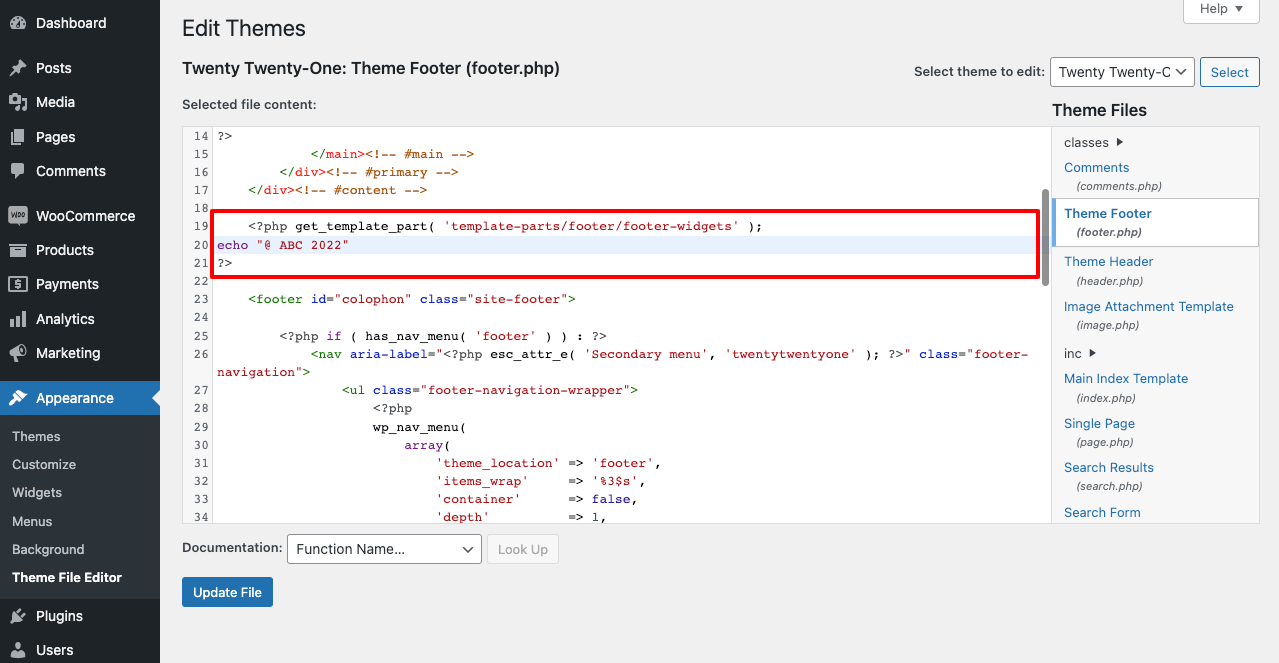
- Nihai sonucu bu şekilde göreceksiniz.
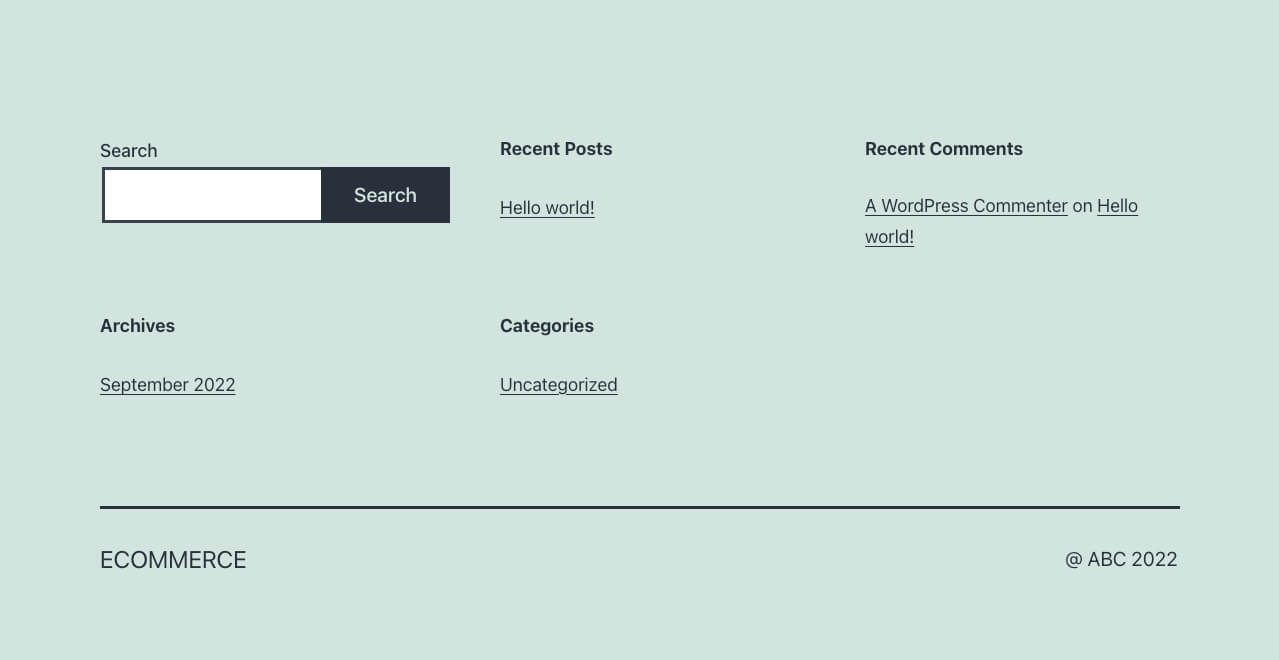
Footer.php dosyanızda altbilgi kredisi özelleştirme seçeneğini bulamayabilirsiniz. Birçok tema geliştiricisi bu seçeneği kullanıcılar için açık tutmaz. Web sitenizde yoksa, bu makalede açıklanan diğer yöntemleri izleyin.

Not: HTML/CSS konusunda uzmanlığınız yoksa tema kodunu düzenlemek çok risklidir. Tek bir hata web sitenizde bir arızaya neden olabilir. Bu bölüme dokunmadan önce bir alt tema oluşturmanız daha iyi olur. Tema Dosyası bölümünde herhangi bir hata yapsanız bile web sitenizi kurtaracaktır.
Yöntem 04: Elementor Sayfa Oluşturucuyu Kullanma
5 milyondan fazla aktif kurulumla Elementor, tüm web sayfalarınızı istediğiniz gibi tasarlayıp özelleştirebileceğiniz popüler bir sayfa oluşturucu eklentisidir. Web sitenizi daha da güçlendirebilecek yüzlerce heyecan verici widget ve sayısız özelliğe sahiptir.
Altbilgi telif hakkı metnini özelleştirmenize ve her seferinde telif hakkı yılını dinamik olarak ayarlamanıza olanak tanır. İlk olarak, Elementor eklentisini web sitenize kurun ve etkinleştirin. Ardından, aşağıda açıklanan adımları izleyin.
- Şablonlar > Tema Oluşturucu'ya gidin.
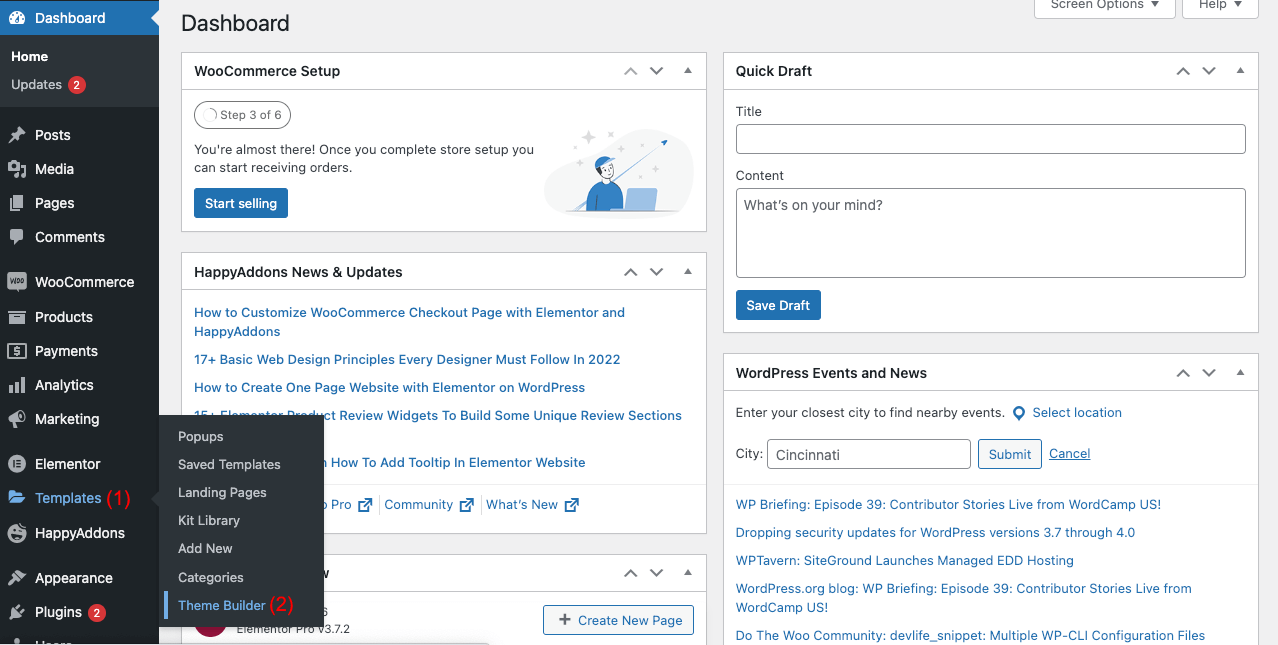
- Altbilgi bölümüne tıklayın.
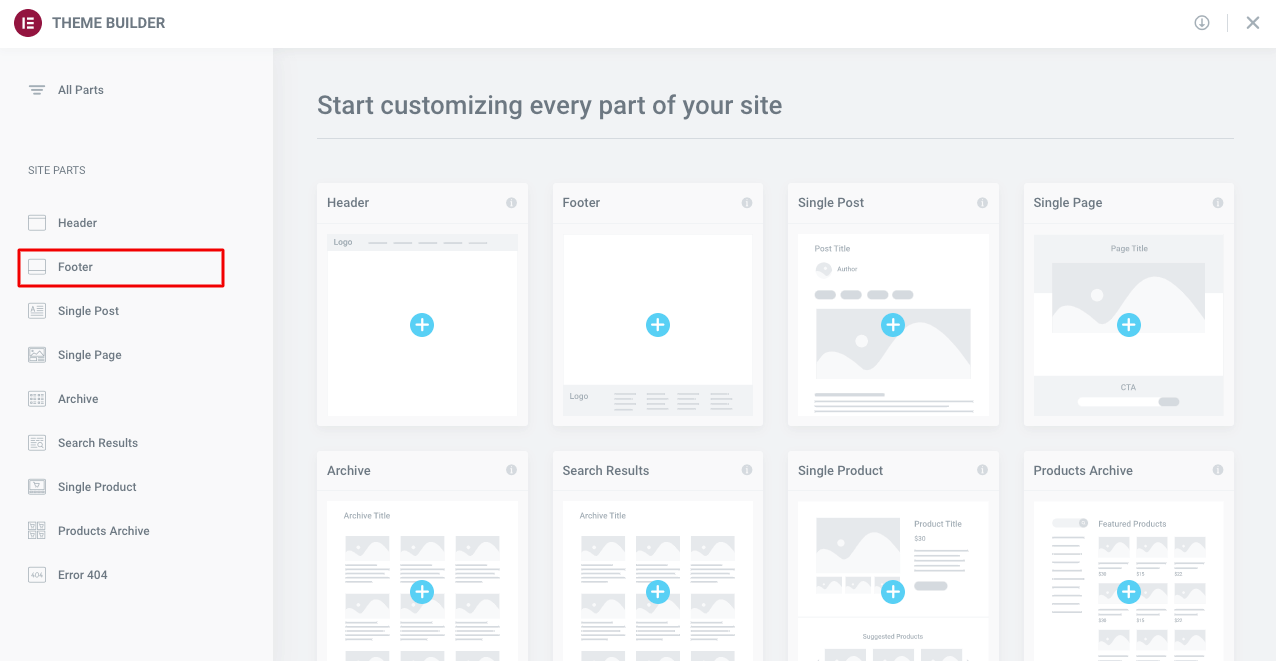
- Yeni Ekle düğmesine tıklayın.
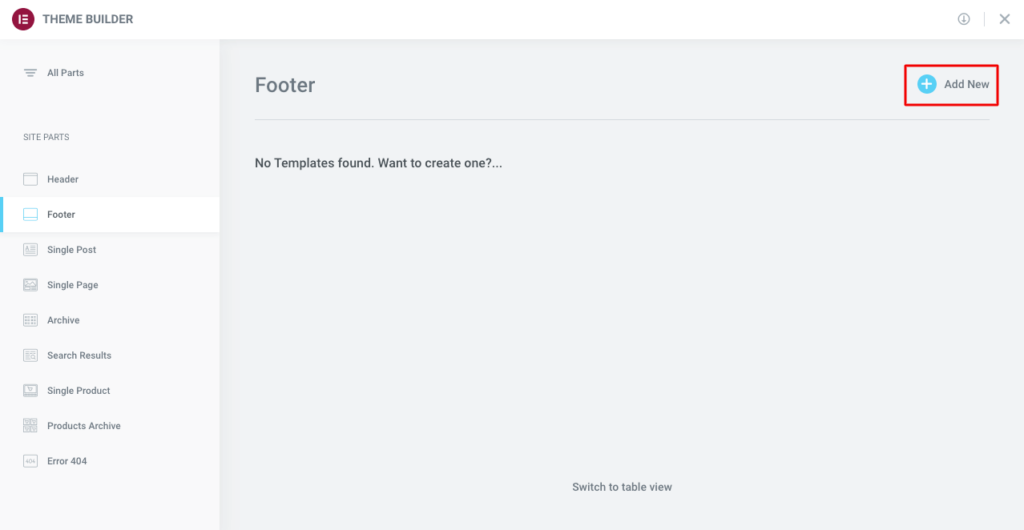
- Burada çok sayıda hazır altbilgi bulacaksınız. Beğendiğinizi seçin.
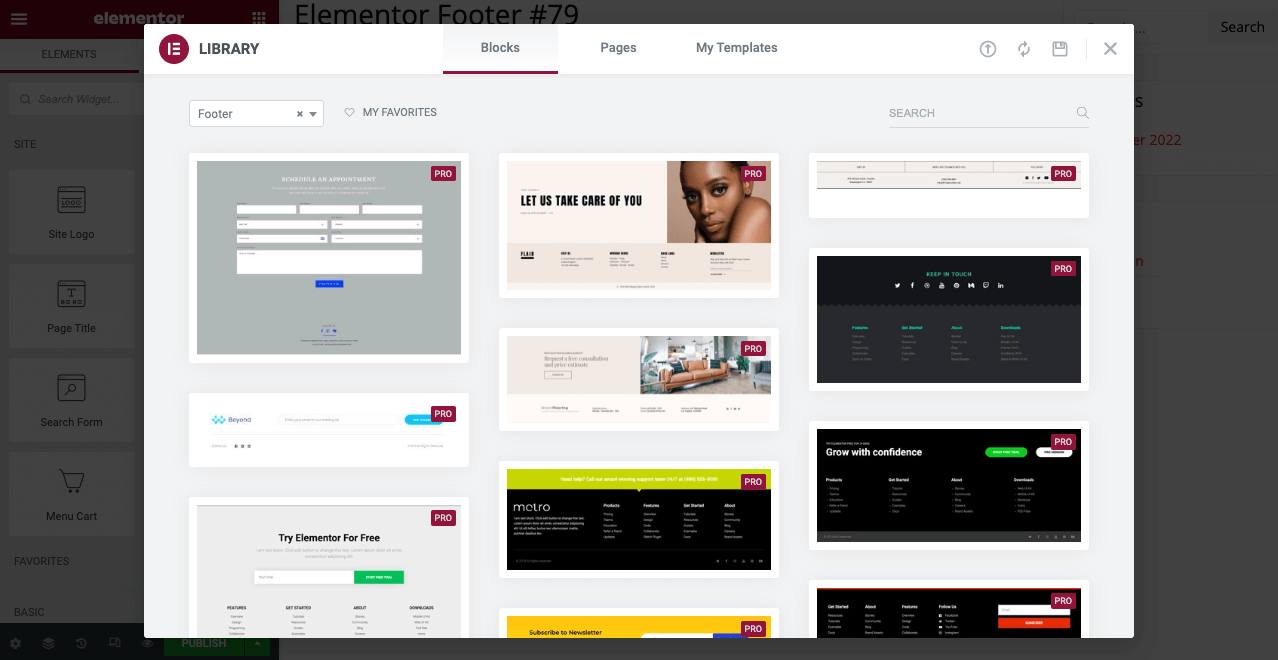
- İmlecinizi telif hakkı altbilgi metni bölümüne götürün ve üzerine tıklayın.
- Sol tarafınızda bir metin düzenleme seçeneği göreceksiniz.
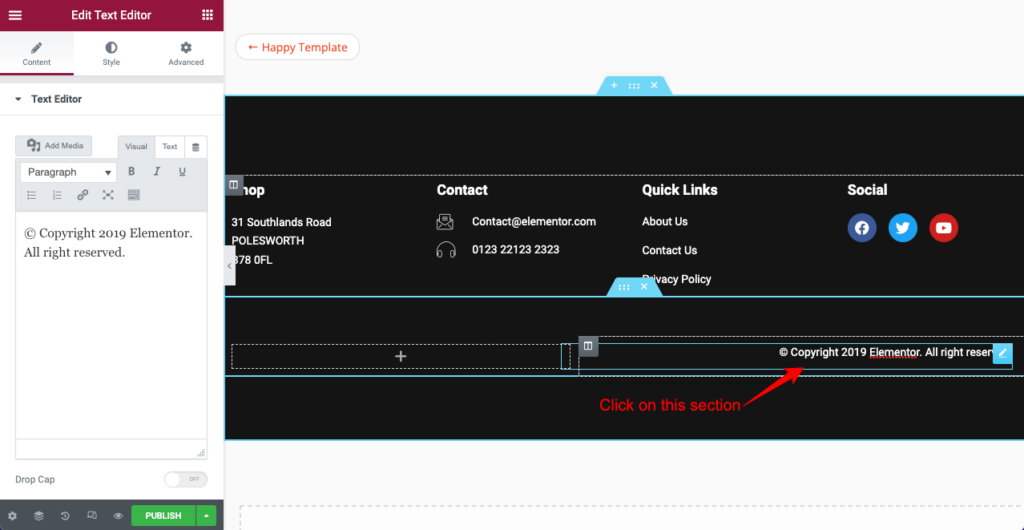
Elementor, telif hakkı metninde yayın yılını dinamik olarak ayarlamanıza olanak tanır. Bu, bu yayın yılının, bir yıl sona erdiğinde otomatik olarak değişmeye devam edeceği anlamına gelir. Bunu manuel olarak yapmanız gerekmeyecek.
- Metin düzenleyicide dinamik etiket seçeneği vardır. Üstüne tıkla.
- Etiket listesinden Geçerli Tarih Saati seçin. Yayınlanma tarihinin otomatik olarak değiştiğini göreceksiniz.
- Geçerli Tarih Saat alanına tıklayın.
- Tarih ve Saat biçimini değiştirmek için seçenekler alacaksınız.
- Gelişmiş bölümünden telif hakkı metni ekleyebilir ve konumunu ayarlayabilirsiniz.
Aşağıdaki bu videoda gösterildiği gibi.
- İsterseniz stil bölümünden metin konumunu, tipografiyi, rengi ve metin gölgesini değiştirebilirsiniz.
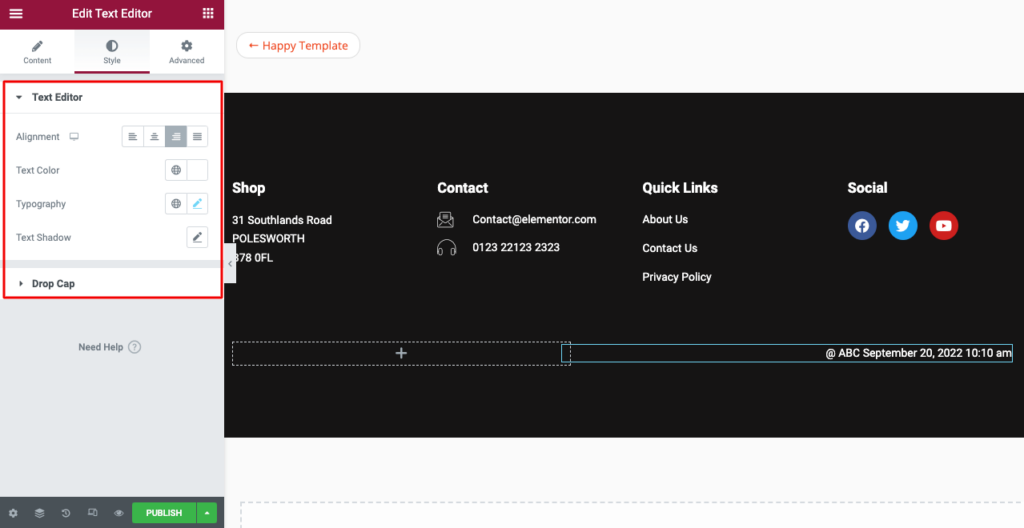
Son olarak, Elementor panelinin altındaki Yayınla düğmesine tıklayın. Böylece telif hakkı altbilgi metnini düzenleyebilir ve yayın yılını dinamik olarak ayarlayabilirsiniz.
WordPress'te Alt Bilgi Telif Hakkı Metni Nasıl Değiştirilir Hakkında SSS
Şimdi, WordPress'te altbilgi telif hakkı metninin nasıl değiştirileceğiyle ilgili en sık sorulan bazı soruları yanıtlayacağız. Bilgi tabanınızı daha da geliştireceğini umuyoruz.
Telif hakkı sembolü ne anlama geliyor?
Bir web sitesindeki telif hakkı sembolü, web sahibinin yasal olarak bu web sitesinin içeriğine sahip olduğu anlamına gelir. Başka herhangi bir web sitesi bu içeriği kopyalamaya çalışırsa, web sahibinin bu web sitelerine karşı şikayette bulunma hakkı vardır.
Bir web sitesindeki altbilgi nedir?
Altbilgi, herhangi bir web sitesinin alt bölümüdür. Telif hakkı bildirimi, site haritası, logo, gizlilik politikası, sosyal medya bağlantıları, simgeler, e-posta kayıt formu, içerik bilgileri vb. gibi önemli bilgileri içerir.
Bir web sitesinde hangi şeyler bir telif hakkı bildirimi ile korunamaz?
Telif hakkı bildirimi, içerik fikrini, kavramları, anahtar kelimeleri, içerik yapısını ve güncel haritalamayı koruyamaz. Hiçbirinin bloglarınızı, metin yazarlığınızı ve yayınlanan resimlerinizi doğrudan kopyalayamamasını sağlar.
Google telif hakkı ihlalini nasıl ele alır?
Google, 1998 tarihli Dijital Binyıl Telif Hakkı Yasası'na (DMCA) uygundur. Bir telif hakkı sahibinin içeriğini çevrimiçi hırsızlığa karşı korur. Bu çevrimiçi hırsızlık, metinler, kitaplar, filmler, metinler, müzik vb. gibi telif hakkıyla korunan içeriğin yasa dışı çoğaltılması ve dağıtılması yoluyla gerçekleşebilir.
Web içeriğim kopyalanırsa Google'a nasıl rapor veririm?
Google, her yıl birden fazla güncelleme sunar. Başka bir web sitesinin telif hakkıyla korunan içeriğini intihal eden bir web sitesi bulursa, o web sitesini otomatik olarak kara listeye alır. Ancak bu bazen uzun bir süreçtir.
Yani herhangi bir intihal yapan siteye karşı anında şikayette bulunmak istiyorsanız aşağıdaki adımları takip edebilirsiniz.
1. Google Yasal Yardım'a gidin
2. Google Arama
3. Google Arama
4. Fikri Mülkiyet Sorunu
5. Telif Hakkı İhlali
6. Evet, telif hakkı sahibiyim veya telif hakkı sahibi adına hareket etme yetkim var
7. Diğer
8. Bir İstek Oluşturun
WordPress'te Alt Bilgi Telif Hakkı Metninin Nasıl Değiştirileceğine İlişkin Son Çıkarımlar
Bu makalenin başında bir şeyden bahsetmiştik - birçok web kullanıcısı, altbilgi bölümündeki varsayılan telif hakkı metninden rahatsız olmaz. Ancak gerçek senaryo, çoğu, onu değiştirmenin karmaşık bir iş olduğuna inanıyor. Bu nedenle, ona bir el vermeyi sevmiyorlar.
Ancak doğru yöntemi biliyorsanız, altbilgi telif hakkı metnini değiştirmek çok kolaydır. Bu yazıda bunu yapabileceğiniz dört farklı yolu açıkladık. Umarım, onları okuduktan sonra tüm korkularınız ve tereddütleriniz ortadan kalkar. İhtiyaçlarınıza ve teknik uzmanlığınıza uygun yöntemi seçme sırası sizde.
Bu konuyla ilgili hala herhangi bir sorunla karşılaşırsanız, bunu aşağıdaki yorum bölümünde belirtmenizi rica ederiz. Destek ekibimiz size en kısa zamanda cevap verecektir. Daha ilginç makaleler için bize abone olun ve Facebook ve Twitter sayfalarımızı takip edin.
Haber bültenimize abone ol
Elementor ile ilgili en son haberleri ve güncellemeleri alın
